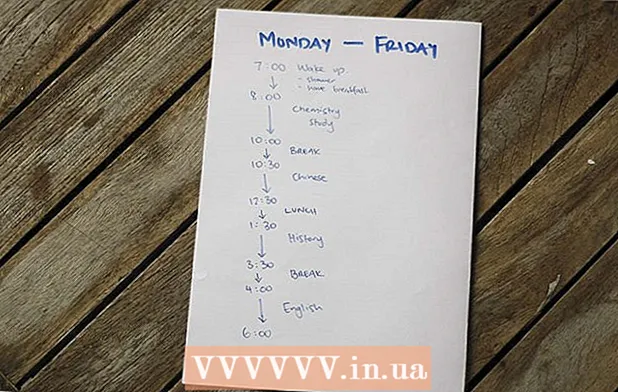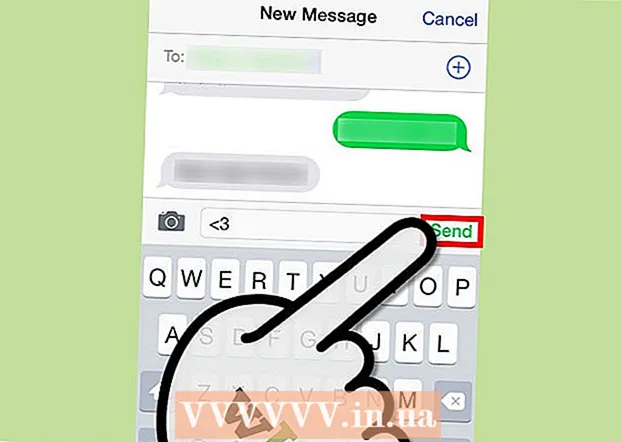Avtor:
Eugene Taylor
Datum Ustvarjanja:
9 Avgust 2021
Datum Posodobitve:
22 Junij 2024

Vsebina
Ta wikiHow vas uči, kako preverite, koliko RAM-a (naključnega pomnilnika) ima vaš računalnik ali iPad. RAM je delno odgovoren za nemoteno delovanje računalniških programov.
Stopati
Metoda 1 od 3: V sistemu Windows
 Kliknite Start
Kliknite Start  Odprite Nastavitve
Odprite Nastavitve  kliknite na Sistem. To je ikona v obliki prenosnika v zgornjem levem kotu okna.
kliknite na Sistem. To je ikona v obliki prenosnika v zgornjem levem kotu okna.  Kliknite zavihek Informacije. Ta zavihek je v spodnjem levem kotu okna sistema. Zdaj se bo odprl seznam informacij o vašem računalniku.
Kliknite zavihek Informacije. Ta zavihek je v spodnjem levem kotu okna sistema. Zdaj se bo odprl seznam informacij o vašem računalniku.  Oglejte si, kaj piše zraven »Nameščen RAM«. Ta naslov je na voljo v razdelku "Specifikacije naprave" na sredini strani. Številka desno od "Installed RAM" označuje, koliko RAM-a je nameščenega v vašem računalniku.
Oglejte si, kaj piše zraven »Nameščen RAM«. Ta naslov je na voljo v razdelku "Specifikacije naprave" na sredini strani. Številka desno od "Installed RAM" označuje, koliko RAM-a je nameščenega v vašem računalniku.  Preverite, koliko RAM-a uporablja vaš računalnik. Če želite preveriti, kako računalnik uporablja RAM ali koliko RAM-a je v danem trenutku uporabljeno, lahko uporabite program Task Manager.
Preverite, koliko RAM-a uporablja vaš računalnik. Če želite preveriti, kako računalnik uporablja RAM ali koliko RAM-a je v danem trenutku uporabljeno, lahko uporabite program Task Manager. - S tem med izvajanjem programa boste dobili predstavo o tem, koliko RAM-a program potrebuje za nemoteno delovanje.
 Odprite meni Apple
Odprite meni Apple 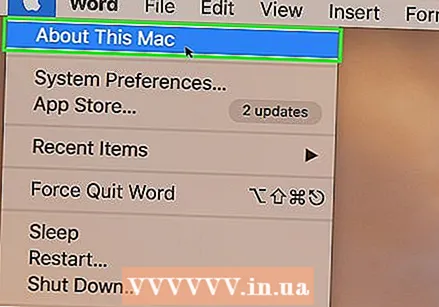 kliknite na O tem Macu. To je v spustnem meniju. Odprlo se bo okno About This Mac.
kliknite na O tem Macu. To je v spustnem meniju. Odprlo se bo okno About This Mac.  Kliknite zavihek Pregled. Ta zavihek je v zgornjem levem kotu okna About This Mac.
Kliknite zavihek Pregled. Ta zavihek je v zgornjem levem kotu okna About This Mac. - Zavihek Pregled ponavadi se privzeto odpre, ko kliknete About This Mac.
 Oglejte si, kaj stoji za "Spominom" Številka na desni strani naslova "Memory" označuje, koliko RAM-a je nameščenega v vašem računalniku in kakšen RAM uporabljate.
Oglejte si, kaj stoji za "Spominom" Številka na desni strani naslova "Memory" označuje, koliko RAM-a je nameščenega v vašem računalniku in kakšen RAM uporabljate.  Oglejte si, koliko RAM-a uporablja vaš Mac. Če želite videti, kako vaš Mac uporablja RAM ali koliko RAM-a je v določenem trenutku uporabljeno, lahko uporabite program Activity Monitor.
Oglejte si, koliko RAM-a uporablja vaš Mac. Če želite videti, kako vaš Mac uporablja RAM ali koliko RAM-a je v določenem trenutku uporabljeno, lahko uporabite program Activity Monitor. - S tem med izvajanjem programa boste dobili predstavo o tem, koliko RAM-a program potrebuje za nemoteno delovanje.
3. način od 3: Na iPadu
 Odprite App Store
Odprite App Store  Poiščite aplikacijo Smart Memory Lite. Tapnite vrstico za iskanje v zgornjem desnem kotu zaslona in nato vnesite pametni pomnilnik lite. Po tem tapnite modri gumb z besedilom Iskanje v spodnjem desnem kotu tipkovnice.
Poiščite aplikacijo Smart Memory Lite. Tapnite vrstico za iskanje v zgornjem desnem kotu zaslona in nato vnesite pametni pomnilnik lite. Po tem tapnite modri gumb z besedilom Iskanje v spodnjem desnem kotu tipkovnice. - Če vrstice za iskanje ne vidite, se najprej prepričajte, da imate pred seboj pravi jeziček, tako da tapnete v spodnjem levem kotu zaslona Predstavljeno.
 Poiščite ime Smart Memory Lite. Ime bi morali videti nekje na vrhu strani z rezultati iskanja.
Poiščite ime Smart Memory Lite. Ime bi morali videti nekje na vrhu strani z rezultati iskanja.  Klikni PRENESI. To je mogoče najti na desni strani aplikacije Smart Memory Lite.
Klikni PRENESI. To je mogoče najti na desni strani aplikacije Smart Memory Lite. 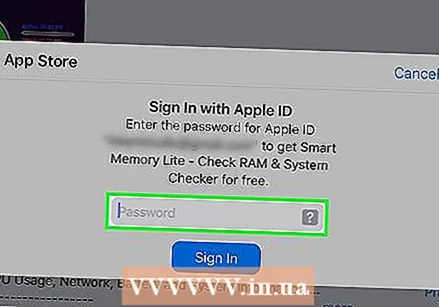 Ko boste pozvani, vnesite svojo Touch ID. Optično preberite prst, ki ga uporabljate za Touch ID, da prenesete aplikacijo v iPad.
Ko boste pozvani, vnesite svojo Touch ID. Optično preberite prst, ki ga uporabljate za Touch ID, da prenesete aplikacijo v iPad. - Če uporabljate iPad brez Touch ID-a, tapnite namestiti na dnu zaslona in ob pozivu vnesite svoj Apple ID in geslo.
 Odprite aplikacijo Smart Memory Lite. Klikni ODPRTO v App Store, ko se aplikacija konča s prenosom, ali tapnite ikono aplikacije Smart Memory Lite, ki je v obliki računalniškega čipa.
Odprite aplikacijo Smart Memory Lite. Klikni ODPRTO v App Store, ko se aplikacija konča s prenosom, ali tapnite ikono aplikacije Smart Memory Lite, ki je v obliki računalniškega čipa.  Preverite RAM vašega iPada. V spodnjem desnem kotu zaslona boste videli krog s številko. To kaže, koliko RAM-a je skupno nameščenega na vašem iPadu.
Preverite RAM vašega iPada. V spodnjem desnem kotu zaslona boste videli krog s številko. To kaže, koliko RAM-a je skupno nameščenega na vašem iPadu. - V nasprotju z večino računalnikov na iPad ne morete namestiti dodatnega RAM-a.
 Preverite, koliko RAM-a uporablja vaš iPad. Modra, rdeča, zelena in siva vrstica na dnu zaslona prikazuje, koliko RAM-a se uporablja, koliko RAM-a se trajno uporablja, koliko RAM-a je brezplačnega in koliko RAM-a sistem uporablja.
Preverite, koliko RAM-a uporablja vaš iPad. Modra, rdeča, zelena in siva vrstica na dnu zaslona prikazuje, koliko RAM-a se uporablja, koliko RAM-a se trajno uporablja, koliko RAM-a je brezplačnega in koliko RAM-a sistem uporablja. - Na desni strani zaslona si lahko ogledate odstotke porabe RAM-a vašega iPada.
Nasveti
- Aplikacija Smart Memory Lite je na voljo za iPad in iPhone.
- RAM, imenovan tudi "delovni pomnilnik", ni enak pomnilniku vašega trdega diska. Trdi disk je namenjen trajnemu shranjevanju podatkov.
- Prav tako lahko preverite, koliko prostora ostane na trdem disku računalnika.
Opozorila
- 32-bitne različice operacijskih sistemov lahko uporabljajo največ 4 GB RAM-a. Torej je škoda denarja za namestitev več RAM-a.